win10系統怎麼安裝CAJviewer文獻閱讀器?CAJviewer是到底是個什麼梗?它是一款功能齊全的文獻閱讀器,相信很多接觸過論文寫作的人士都耳熟能詳吧,那麼我們怎麼去下載和安裝它吶,下面就跟著小編來操作吧!

方法/步驟
點擊下載,稍等片刻,等待下載完畢;
打開下載文件所在位置,雙擊.exe結尾的程序,進行安裝;
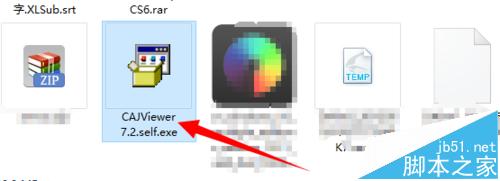
稍等片刻,出現安裝界面,點擊下一步;
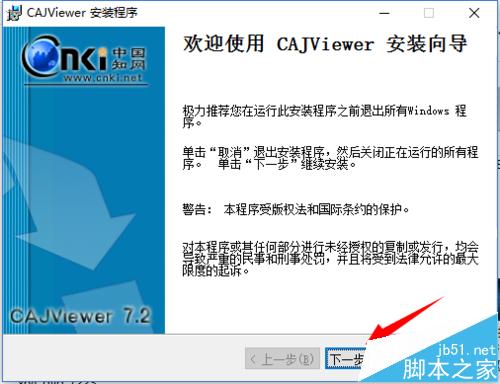
接著勾選“我接受該許可證協議”,點擊下一步;
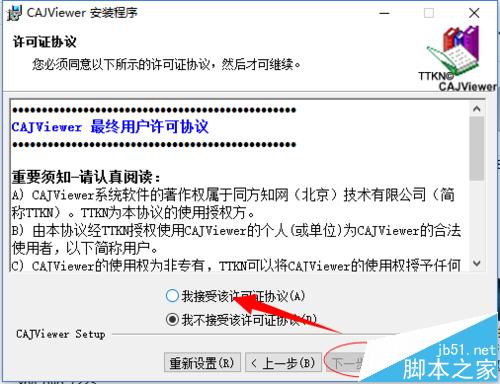
接著,在用戶信息界面,默認選項即可,不用做任何修改,點擊下一步;
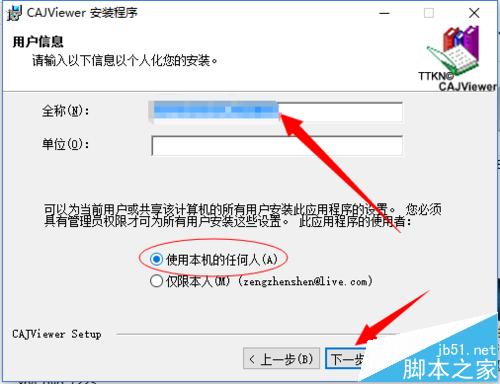
點擊“浏覽位置”,設置安裝路徑,建議安裝在除C盤外的其他盤,然後點擊下一步;
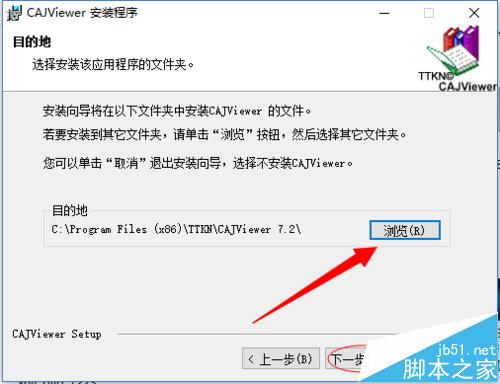
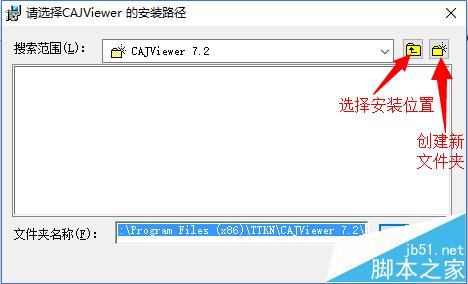
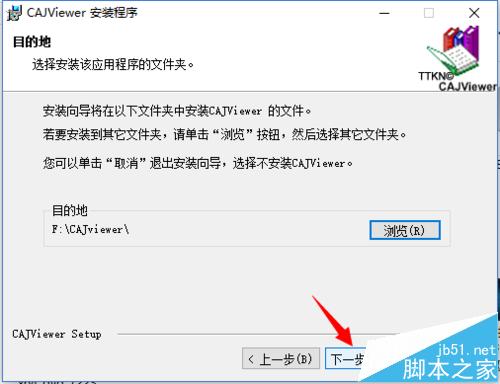
選擇“完整安裝”,點擊下一步;
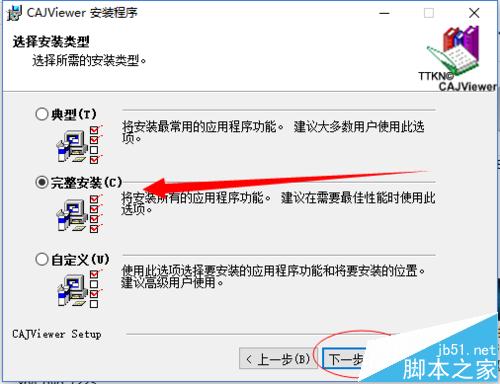
進入安裝過程,稍等片刻即可安裝完成。
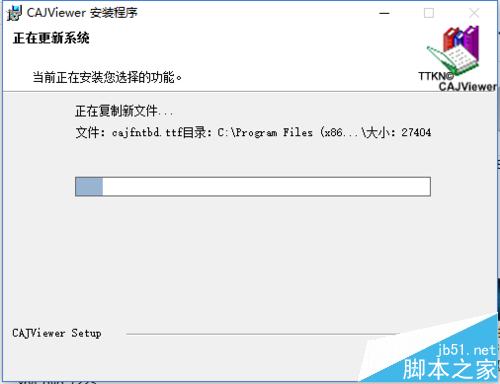
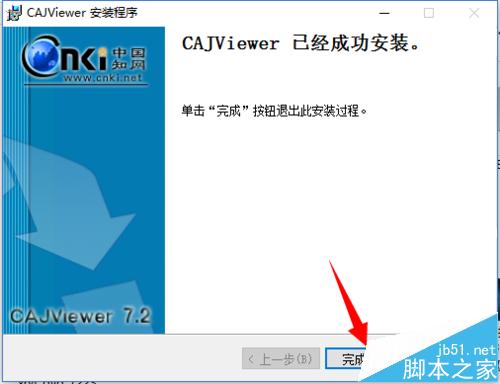
以上就是win10系統安裝CAJviewer文獻閱讀器方法,感興趣的用戶歡迎關!